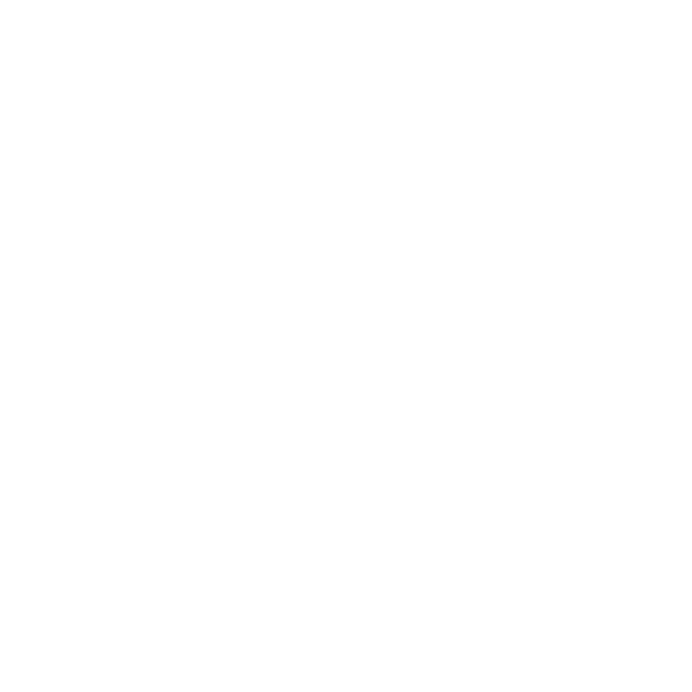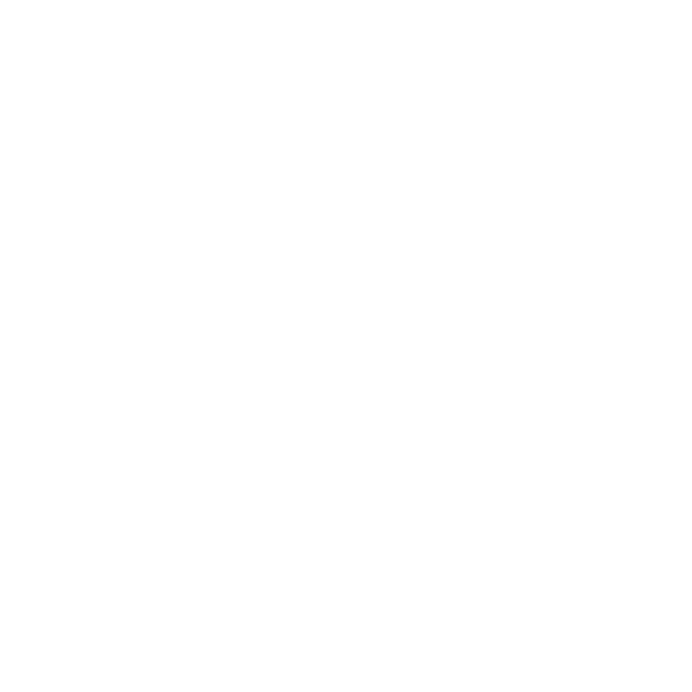
3
Sony Ericsson Z750i
UMTS/HSDPA 850/1900/2100
GSM 850/900/1800/1900
Esta guía del usuario ha sido publicada por
Sony Ericsson Mobile Communications AB o su
empresa local asociada, sin que se proporcione
ningún tipo de garantía. Sony Ericsson Mobile
Communications AB puede realizar, en cualquier
momento y sin previo aviso, las mejoras y los
cambios necesarios en esta guía del usuario a
causa de errores tipográficos, falta de precisión en
la información actual o mejoras de los programas
y los equipos. No obstante, estos cambios se
incorporarán en las nuevas ediciones de esta Guía.
Reservados todos los derechos.
©Sony Ericsson Mobile Communications AB, 2007
Número de publicación: 1201-8033.1
Nota:
Algunas redes admiten todos los servicios incluidos
en esta guía del usuario. Esto también se aplica al
número de emergencia internacional GSM 112.
Si no está seguro de si puede utilizar un servicio
determinado, póngase en contacto con su operador
de red o proveedor de servicios.
Antes de utilizar su teléfono, lea los capítulos
Directrices sobre uso seguro y efectivo y Garantía
limitada.
Su teléfono tiene capacidad para descargar,
almacenar y enviar contenido adicional, por ejemplo,
tonos de llamada. El uso de dicho contenido puede
estar limitado o prohibido mediante derechos de
terceras partes, incluida, sin carácter limitado, la
restricción en virtud de las leyes de copyright
aplicables. Usted, y no Sony Ericsson, es plenamente
responsable del contenido adicional que descargue
o envíe desde su teléfono. Antes de utilizar cualquier
contenido adicional, compruebe si el uso que
pretende hacer de dicho contenido está debidamente
autorizado mediante licencia o cualquier otro modo.
Sony Ericsson no garantiza la precisión, integridad
o calidad de cualquier contenido adicional o
contenidos de terceras partes. Sony Ericsson no
se responsabilizará bajo ninguna circunstancia
y de ningún modo del uso indebido que realice
del contenido adicional o de terceras partes.
Bluetooth es una marca comercial o marca
comercial registrada de Bluetooth SIG Inc. y el
uso de dicha marca por parte de Sony Ericsson
se realiza con licencia.
El logotipo identificativo líquido, BestPic, PlayNow,
TrackID, MusicDJ, PhotoDJ y VideoDJ son marcas
comerciales o marcas comerciales registradas de
Sony Ericsson Mobile Communications AB.
Sony es una marca comercial de Sony Corporation.
Memory Stick Micro, M2, the Memory Stick logo y
Sony son marcas comerciales o marcas comerciales
registradas de Sony Corporation.
Ericsson es una marca comercial o marca comercial
registrada de Telefonaktiebolaget LM Ericsson.
Adobe Photoshop Album Starter Edition es una
marca comercial o una marca comercial registrada
de Adobe Systems Incorporated.
ActiveSync, Microsoft, Windows, PowerPoint,
Outlook y Vista son marcas comerciales o marcas
comerciales registradas de Microsoft Corporation
en Estados Unidos y en otros países.
MicroSD es una marca comercial o marca
comercial registrada de SanDisk Corporation.
Google y Google Maps son marcas comerciales
de Google Inc.
T9 Text Input™ es una marca o una marca comercial
registrada de Tegic Communications. T9 Text Input™
se fabrica bajo licencia de una o más de las siguientes:
Pat. de los EE.UU. Nº 5,818,437, 5,953,541, 5,187,480,
5,945,928 y 6,011,554; Pat. de Canadá Nº 1,331,057;
Pat. del Reino Unido Nº 2238414B; Pat. estándar
de Hong Kong Nº HK0940329; Pat. de la República
de Singapur Nº 51383; Pat. europea Nº 0 842
463(96927260.8) DE/DK, FI, FR, IT, NL, PT, ES, SE, GB;
y otras patentes pendientes en otras partes del mundo.
Java y todas las marcas comerciales basadas en
Java y logotipos son marcas registradas de Sun
Microsystems, Inc. en EE.UU. y otros países.
Contrato de licencia de usuario final de Sun™
Java™ J2ME™.
This is the Internet version of the User's guide. © Print only for private use.